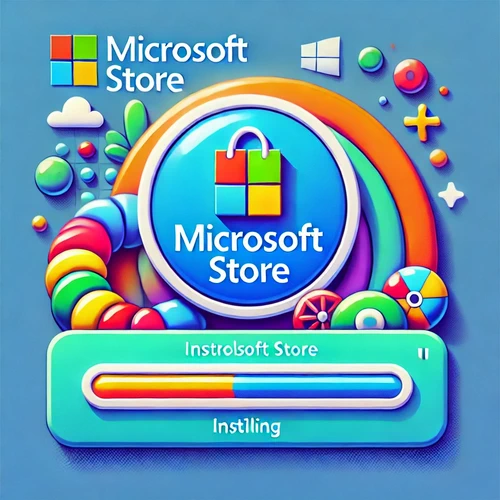Microsoft Store – це зручний магазин додатків, який дозволяє легко завантажувати й оновлювати програми, доступні для Windows. Однак у деяких випадках магазин може бути видалений або працювати некоректно. У цій статті ми розглянемо три способи, які допоможуть встановити Microsoft Store у Windows 10 та Windows 11.
Спосіб 1: Використання команди wsreset -i
Цей спосіб підходить для більшості версій Windows 10 і 11. Він швидкий і простий у виконанні.
- Відкрийте Пошук у Windows (натисніть Win + S) і введіть cmd.
- Клацніть правою кнопкою миші на Командний рядок і виберіть Запустити від імені адміністратора.
- У командному рядку введіть таку команду та натисніть Enter:
- Дочекайтеся завершення виконання команди. У більшості випадків це автоматично відновить Microsoft Store.
Спосіб 2: Встановити Microsoft Store через команду PowerShell
Цей метод підходить для Windows 10, якщо Microsoft Store був видалений.
- Відкрийте Пошук і введіть PowerShell.
- Клацніть правою кнопкою миші на Windows PowerShell і виберіть Запустити від імені адміністратора.
- Введіть наступну команду в PowerShell і натисніть Enter:
- Після завершення виконання команди перевірте наявність Microsoft Store. Для цього скористайтеся Пошуком у Windows.
Спосіб 3: Завантаження архіву зі скриптом
Якщо перші два способи не допомогли, можна встановити Microsoft Store, скориставшись скриптом із GitHub. Цей метод є універсальним для різних версій Windows 10 (у тому числі LTSC).
- Перейдіть за посиланням і завантажте архів:
LTSC-Add-MicrosoftStore-2019.zip. - Розпакуйте архів у зручне місце на вашому комп’ютері.
- Відкрийте Пошук, введіть PowerShell, клацніть правою кнопкою миші на Windows PowerShell і виберіть Запустити від імені адміністратора.
- Перейдіть у директорію, куди ви розпакували архів. Наприклад:
- Виконайте скрипт, ввівши таку команду:
- Дочекайтеся завершення процесу. Після цього Microsoft Store буде встановлений.
Порада
Після виконання будь-якого з наведених методів перезавантажте комп’ютер для коректного завершення всіх змін у системі.
Також, якщо необхідна наочна інструкція – перегляньте відео, яке допоможе зрозуміти всю суть процесу: